Posting ini akan menunjukkan kepada Anda cara menonaktifkan Driver Signature Enforcement di Windows 10/8/7 secara permanen. Driver Signing adalah proses mengaitkan tanda tangan digital dengan paket driver. Penginstalan perangkat Windows menggunakan tanda tangan digital untuk memverifikasi integritas paket driver dan untuk memverifikasi identitas vendor yang menyediakan paket driver.
Driver yang biasanya Anda instal di komputer Anda dari Windows Update, Original Equipment Manufacturers, atau perangkat lunak pengunduh driver pihak ketiga, dll. Harus diverifikasi secara digital oleh Microsoft melalui tanda tangan digital. Ini adalah tanda keamanan elektronik yang mengesahkan penerbit untuk pengemudi, serta semua informasi relevan yang terkait dengannya. Jika driver tidak disertifikasi oleh Microsoft, Window tidak akan menjalankannya pada sistem 32-bit atau 64-bit. Ini disebut sebagai "penegakan tanda tangan pengemudi".
Windows 10 hanya akan memuat driver mode Kernel yang ditandatangani secara digital oleh Dev Portal. Namun, perubahan tersebut hanya akan memengaruhi penginstalan baru sistem operasi dengan Boot Aman aktif. Instalasi baru yang tidak ditingkatkan akan memerlukan driver yang ditandatangani oleh Microsoft.
Kadang-kadang Anda mungkin menerima pesan - Windows membutuhkan Driver yang Ditandatangani Secara Digital . Jika mau, Anda dapat menonaktifkan penegakan Tanda Tangan Pengemudi. Mari kita lihat bagaimana melakukannya.
Nonaktifkan Penegakan Tanda Tangan Driver di Windows 10
Ada tiga opsi yang tersedia untuk Anda,
- Gunakan Menu Boot Lanjutan
- Aktifkan Mode Penandatanganan Uji Coba
- Nonaktifkan Penandatanganan Driver Perangkat.
1] Gunakan Menu Boot Lanjutan
Tahan tombol Shift saat memilih opsi "Restart" di Windows. Komputer Anda akan restart dengan Opsi Lanjutan. Dari daftar opsi yang ditampilkan, pilih ubin "Troubleshoot".
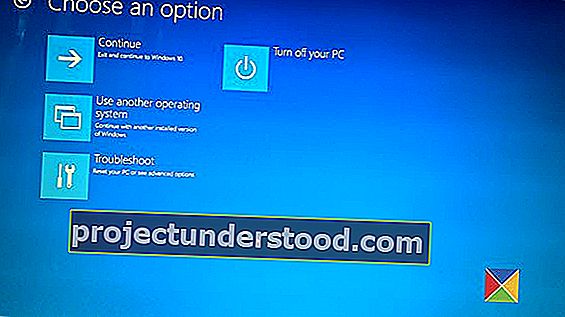
Selanjutnya, pilih "Opsi lanjutan" dan tekan ubin "Pengaturan Startup".

Selanjutnya, pilih tombol "Restart" untuk memulai ulang PC Anda di layar Pengaturan Startup.
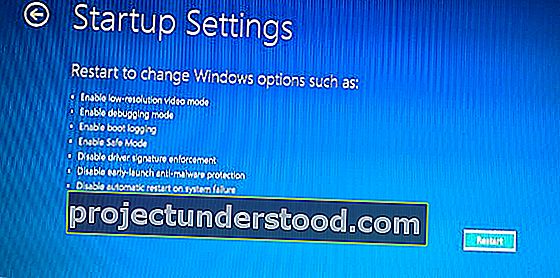
Anda akan melihat layar berikut saat restart. Tekan tombol 7 keyboard untuk mengaktifkan opsi " Nonaktifkan penegakan tanda tangan driver ".

Setelah selesai, PC Anda akan reboot dengan penegakan tanda tangan driver dinonaktifkan, dan Anda akan dapat menginstal driver yang tidak ditandatangani.
Karena itu, saat Anda me-restart komputer Anda, penegakan tanda tangan driver akan dinonaktifkan.
2] Nonaktifkan Penandatanganan Driver Perangkat
Jalankan Command Prompt sebagai Administrator dan jalankan perintah berikut:
bcdedit.exe / aktifkan nointegritychecks

Ini secara otomatis akan menonaktifkan penegakan tanda tangan driver di perangkat Anda.
Jika Anda ingin mengaktifkan kembali fitur ini, Anda perlu menjalankan perintah berikut di jendela cmd yang ditinggikan:
bcdedit.exe / nonaktifkan nointegritychecks
Untuk dapat melakukan ini, Kebijakan Boot Aman harus dinonaktifkan.
Jika Anda memutuskan untuk keluar dari mode ini, jalankan perintah berikut:
bcdedit / set testign off
Semoga ini berhasil untuk Anda.
3] Aktifkan Mode Penandatanganan Tes
Mengaktifkan opsi pertama akan menonaktifkan fitur penegakan tanda tangan driver dengan sukses sampai Anda memilih untuk keluar dari Mode Tes. Untuk mengaktifkan opsi ini, Anda harus membuka Command Prompt dengan hak akses administratif. Untuk ini, ketik CMD di kotak pencarian, klik kanan 'Command Prompt' dan pilih opsi 'Run as administrator'.
Selanjutnya, tempelkan perintah berikut ke jendela Command Prompt dan tekan Enter:
bcdedit / set testigning
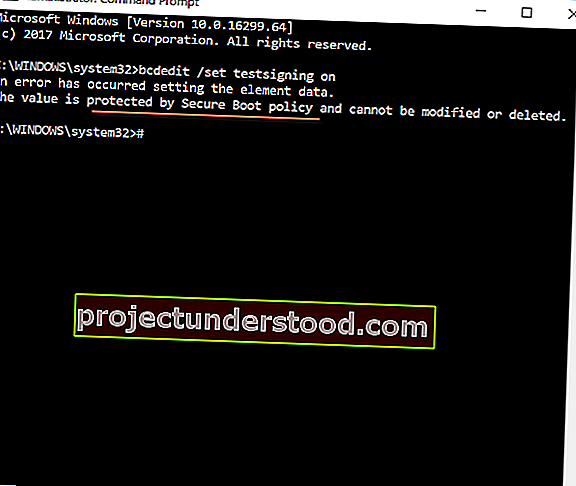
Jika pesan ditampilkan di layar bertuliskan "Nilai dilindungi oleh kebijakan Boot Aman", itu berarti Boot Aman diaktifkan untuk firmware UEFI komputer Anda. Nonaktifkan di Pengaturan Firmware UEFI komputer Anda untuk mengaktifkan mode penandatanganan uji melalui Opsi Startup Lanjutan.

Restart komputer Anda untuk masuk ke mode tes. Tanda air "Test Mode" akan terlihat di sudut kanan bawah layar komputer Anda. Ketika Anda melihat ini, itu menunjukkan tidak ada batasan untuk menginstal driver yang tidak ditandatangani atau tidak diverifikasi.
Itu dia!
Anda perlu tahu bahwa driver Penandatanganan adalah fitur keamanan yang melindungi Anda sistem dan Anda harus mempertimbangkan untuk mengaktifkan kembali secepat mungkin.
